
Funcions de còpia addicionals
A més dels ajustos bàsics de còpia, l'equip també disposa d'opcions per a la còpia a doble cara, l'ajust de la qualitat de la imatge i altres paràmetres segons l'original i el propòsit. Utilitzeu la pantalla de còpia per configurar aquests paràmetres.
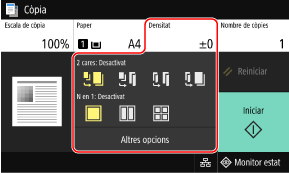
* Per fer còpies amb la funció de còpia de targetes d'identificació, només cal ajustar la densitat i la qualitat de la imatge

|
Registre dels paràmetres preferitsPodeu desar les configuracions de còpia més utilitzades com a configuracions preferides per usar-les fàcilment quan les necessiteu en copiar. Registre dels Paràmetres preferits
També podeu canviar les opcions predeterminades de còpia. Canvi de les opcions predeterminades
Reserva de còpiesPodeu llegir un original fins i tot mentre l'equip està imprimint. A la pantalla d'impressió o d'espera, premeu [Tancar] o [
 ], configureu els paràmetres de còpia i premeu [Iniciar]. Podeu reservar fins a 10 treballs de còpia. ], configureu els paràmetres de còpia i premeu [Iniciar]. Podeu reservar fins a 10 treballs de còpia.Operacions de còpia bàsiques |
Còpies a doble cara
Podeu copiar dos originals d'una cara a les dues cares d'un full de paper.
També podeu copiar un original a doble cara a les dues cares d'un full de paper o en dos fulls separats.
* La còpia a doble cara pot no estar disponible amb algunes mides i tipus de paper. Paper admès
També podeu copiar un original a doble cara a les dues cares d'un full de paper o en dos fulls separats.
* La còpia a doble cara pot no estar disponible amb algunes mides i tipus de paper. Paper admès
1
Utilitzeu el botó [2 cares] a la pantalla de còpia per seleccionar el tipus de còpia a 1 o 2 cares.

|
Copia els originals a una cara en fulls separats.
|

|
Copia dos originals d'una cara a les dues cares d'un full de paper.
|

|
Copia l'anvers i el revers dels originals a dues cares a les dues cares d'un full de paper.
|

|
Copia l'anvers i el revers dels originals a dues cares a dos fulls separats.
|
2
Definiu l'orientació i el tipus d'obertura de l'original i el tipus d'obertura de la còpia, segons calgui.
|
1
|
Premeu [Altres opcions]
 [Impressió a 2 cares]. [Impressió a 2 cares].La pantalla [2 cares] es mostra a la pantalla.
|
|
2
|
Premeu [Tipus orig/acabat].
|
|
3
|
Ajusteu l'orientació i el tipus d'obertura i premeu [Aplicar].
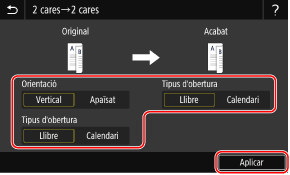
La pantalla [Altres opcions] torna a aparèixer.
|
|
4
|
Premeu [
 ]. ].A continuació, apareixerà la pantalla de còpia.
|
Còpia de diversos originals en un full (N en 1)
Podeu reduir la mida d'un original de diverses pàgines i disposar les pàgines en un sol full de paper en copiar.
N en 1 és convenient quan es vol estalviar paper copiant menys fulls que l'original.
* Això no es pot ajustar al mateix temps que Esborrar marc.
N en 1 és convenient quan es vol estalviar paper copiant menys fulls que l'original.
* Això no es pot ajustar al mateix temps que Esborrar marc.
1
Utilitzeu el botó [N en 1] a la pantalla de còpia per seleccionar el nombre de pàgines a combinar.
Quan es configura N en 1, la mida de l'original seleccionat actualment es mostra a la dreta del botó.
Per canviar la configuració de la mida de l'original, premeu [Automàtic] a [Escala de còpia].
Per canviar la configuració de la mida de l'original, premeu [Automàtic] a [Escala de còpia].

|
Les pàgines no estan combinades.
|

|
Combina un original de 2 pàgines en un full de paper.
|

|
Combina un original de 4 pàgines en un full de paper.
|
2
Configureu el disseny (ordre de les pàgines) en combinar els originals, segons calgui.
|
1
|
Premeu [Altres opcions] a la pantalla de còpia
 [N en 1]. [N en 1].La pantalla [N en 1] es mostra a la pantalla.
|
|
2
|
Premeu [Disseny] i seleccioneu l'ordre de les pàgines.
La pantalla [Mida de lectura] es mostra a la pantalla.
|
|
3
|
Seleccioneu la mida de l'original col·locat.
La pantalla [Mida de sortida] es mostra a la pantalla.
|
|
4
|
Seleccioneu l'origen de paper amb el paper carregat que vulgueu utilitzar per copiar.
La pantalla [Altres opcions] torna a aparèixer.
|
|
5
|
Premeu [
 ]. ].A continuació, apareixerà la pantalla de còpia.
|

|
|
Quan les pàgines es combinen, la proporció de la còpia s'ajusta automàticament d'acord amb el següent. També podeu canviar la configuració de la proporció de còpies manualment.
Nombre de pàgines que voleu combinar
Configuració de la mida dels originals
Mida del paper utilitzat per a les còpies
Quan es combinen les pàgines, es pot crear un marge al voltant de les imatges copiades.
|
Classificació de les còpies per pàgina (classificació)
Quan es fan diverses còpies d'un original de diverses pàgines, es poden intercalar les còpies a l'ordre de les pàgines de l'original. Això és útil quan es copien els documents per a les reunions.
Si es copia sense classificar
Les còpies s'agrupen per la pàgina de l'original al nombre de còpies especificat i no es classifiquen.
Per exemple, si feu tres còpies d'un original de tres pàgines, les impressions es disposaran en l'ordre següent: 1, 1, 1, 2, 2, 2, 3, 3, 3.
Per exemple, si feu tres còpies d'un original de tres pàgines, les impressions es disposaran en l'ordre següent: 1, 1, 1, 2, 2, 2, 3, 3, 3.
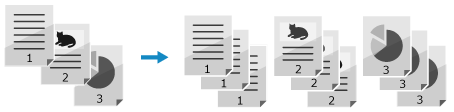
Si es copia amb classificació
Les còpies es classifiquen en jocs seguint l'ordre de les pàgines de l'original.
Per exemple, si feu tres còpies d'un original de tres pàgines, les impressions es disposaran en l'ordre següent: 1, 2, 3, 1, 2, 3, 1, 2, 3.
Per exemple, si feu tres còpies d'un original de tres pàgines, les impressions es disposaran en l'ordre següent: 1, 2, 3, 1, 2, 3, 1, 2, 3.
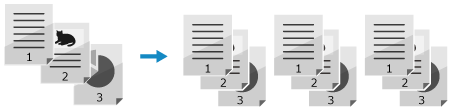
1
Premeu [Altres opcions] a la pantalla de còpia  [Classificar].
[Classificar].
 [Classificar].
[Classificar].La pantalla [Ordenar els fitxers] es mostra a la pantalla.
2
Premeu [Activat].
La pantalla [Altres opcions] torna a aparèixer.
3
Premeu [ ].
].
 ].
].A continuació, apareixerà la pantalla de còpia.
Ajust de la densitat
Podeu ajustar la densitat perquè coincideixi amb l'original quan el copieu.
Si el text o les imatges de l'original són massa febles o fosques, ajusteu la densitat de tot l'original.
Per crear còpies netes d'un original amb un fons de color o un diari, ajusteu la densitat del fons.
Si el text o les imatges de l'original són massa febles o fosques, ajusteu la densitat de tot l'original.
Per crear còpies netes d'un original amb un fons de color o un diari, ajusteu la densitat del fons.
1
Premeu [Densitat] a la pantalla de còpia per ajustar la densitat.
 Ajust de la densitat de tot l'original
Ajust de la densitat de tot l'original
Arrossegueu el botó a l'esquerra o a la dreta per ajustar la densitat.
Premeu [+] per augmentar la densitat i [-] per reduir-la.
Premeu [+] per augmentar la densitat i [-] per reduir-la.
 Ajust de la densitat del fons
Ajust de la densitat del fons
|
1
|
Premeu [Ajustar densitat del fons]
 [Ajust (manual)]. [Ajust (manual)].La pantalla [Ajustar densitat global] es mostra a la pantalla.
|
|
2
|
Arrossegueu el botó a l'esquerra o a la dreta per ajustar la densitat.
Premeu [+] per augmentar la densitat i [-] per reduir-la.
|
|
3
|
Premeu [Aplicar].
|
2
Premeu [Tancar].

|
|
Quan s'ajusta la densitat del fons, també es poden veure afectades altres parts a més d'aquest.
Quan establiu [Ajustar densitat del fons] en [Automàtic], es duu a terme un ajust automàtic perquè el color de fons es torni blanc. En aquest cas, [Tipus original] s'estableix automàticament en [Text]. Selecció de la qualitat d'imatge pel tipus d'original
|
Ajust de la qualitat d'imatge
Podeu ajustar la qualitat de la imatge, per exemple, quan la imatge copiada no és clara o el text és difícil de llegir. També podeu esborrar les vores fosques i les ombres que apareixen al voltant de les vores de l'original.
* Esborrar marc no està disponible quan es fan còpies amb la funció de còpia de targetes d'identificació.
* Esborrar marc no està disponible quan es fan còpies amb la funció de còpia de targetes d'identificació.
Selecció de la qualitat d'imatge pel tipus d'original 
1
Premeu [Altres opcions] a la pantalla de còpia  [Tipus original].
[Tipus original].
 [Tipus original].
[Tipus original].La pantalla [Tipus original] es mostra a la pantalla.
2
Seleccioneu el tipus de l'original.
La pantalla [Altres opcions] torna a aparèixer.
 Còpia d'originals amb grans volums de text, com ara els treballs de recerca
Còpia d'originals amb grans volums de text, com ara els treballs de recerca
Seleccioneu [Text].
 Còpia d'originals amb text i fotos
Còpia d'originals amb text i fotos
Seleccioneu [Text/Foto].
Donar prioritat a la qualitat de la imatge sobre la velocitat
Seleccioneu [Text/Foto/Mapa (Qualitat)], feu canvis perquè el text o les fotos siguin més visibles i premeu [Aplicar].
 Còpia de fotos que contenen punts de tons mitjans, com les de les revistes
Còpia de fotos que contenen punts de tons mitjans, com les de les revistes
Seleccioneu [Foto].
3
Premeu [ ].
].
 ].
].A continuació, apareixerà la pantalla de còpia.
Eliminació de vores fosques i ombres al voltant de les vores de l'original (Esborrar marc) 
Aquesta funció esborra les vores fosques i les ombres que apareixen al voltant de les vores a la imatge copiada quan es copien originals més petits que la mida del paper o originals gruixuts.
* Això no es pot ajustar al mateix temps que N en 1.
* Això no es pot ajustar al mateix temps que N en 1.
1
Premeu [Altres opcions] a la pantalla de còpia  [Esborrar marc].
[Esborrar marc].
 [Esborrar marc].
[Esborrar marc].La pantalla [Esborrar marc] es mostra a la pantalla.
2
Premeu [Activat].
Apareixerà la pantalla per especificar l'amplada del marc que voleu suprimir.
3
Introduïu l'amplada del marc que voleu esborrar i premeu [Següent].
La pantalla [Mida de lectura] es mostra a la pantalla.
Quan s'està copiant a una mida ampliada o reduïda, la funció canvia automàticament la mida de l'amplada del marc que voleu esborrar perquè coincideixi amb la configuració de la proporció de la còpia.
4
Seleccioneu la mida de l'original col·locat.
La pantalla [Altres opcions] torna a aparèixer.
5
Premeu [ ].
].
 ].
].A continuació, apareixerà la pantalla de còpia.
Ajust de la nitidesa
Podeu emfasitzar els contorns i les línies per fer-los més clars a la imatge copiada, o debilitar-los per fer-los més suaus.
1
Premeu [Altres opcions] a la pantalla de còpia  [Nitidesa].
[Nitidesa].
 [Nitidesa].
[Nitidesa].La pantalla [Nitidesa] es mostra a la pantalla.
2
Arrossegueu el botó a l'esquerra o a la dreta per ajustar la nitidesa.
Exemple d'ajust:
Per fer més clar el text o les formes borroses
Premeu [+].
Premeu [+].

Per reduir l'efecte moiré (soroll de patró vertical) a les fotos
Premeu [-].
Premeu [-].

3
Premeu [Aplicar].
La pantalla [Altres opcions] torna a aparèixer.
4
Premeu [ ].
].
 ].
].A continuació, apareixerà la pantalla de còpia.